Im Bereich KI-Unterstützung für das Netzwerk können Sie die von Ihrer Website gesendeten Anfragen nachvollziehen.
Bereich „KI-Unterstützung“ öffnen
Der Bereich Unterstützung durch KI wird in der Seitenleiste geöffnet.
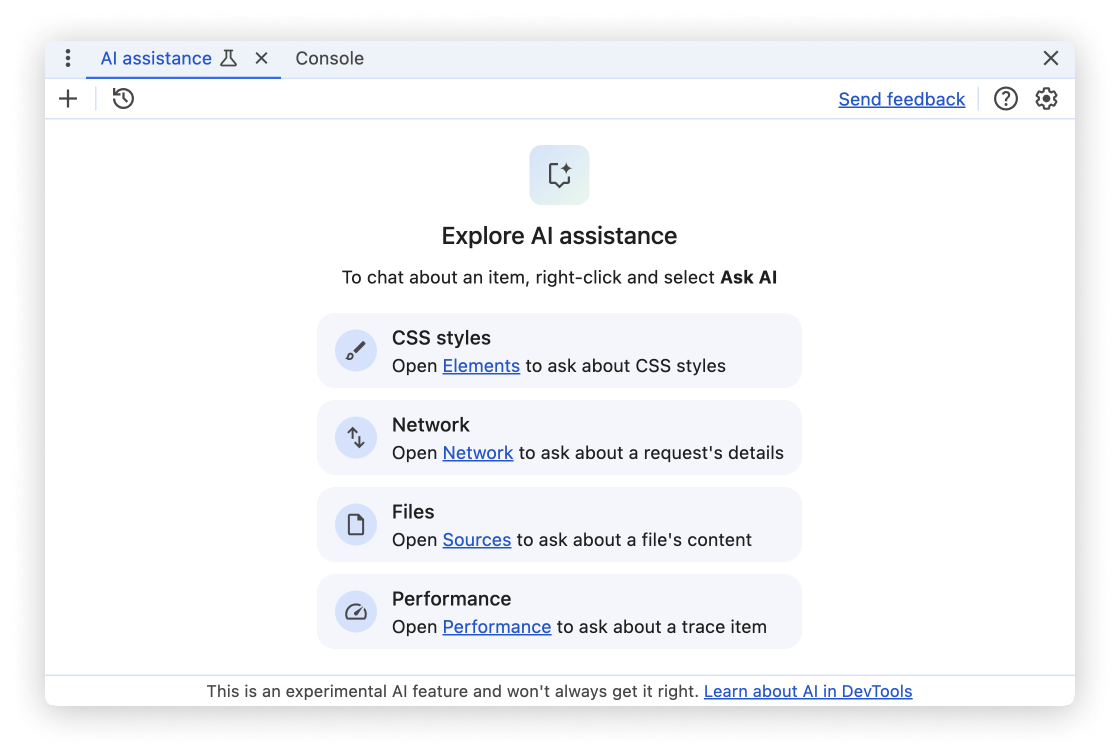
Über den Bereich „Netzwerk“
Wenn Sie KI-Unterstützung über den Netzwerkbereich öffnen möchten, klicken Sie mit der rechten Maustaste auf eine Anfrage und wählen Sie die Option KI fragen aus.
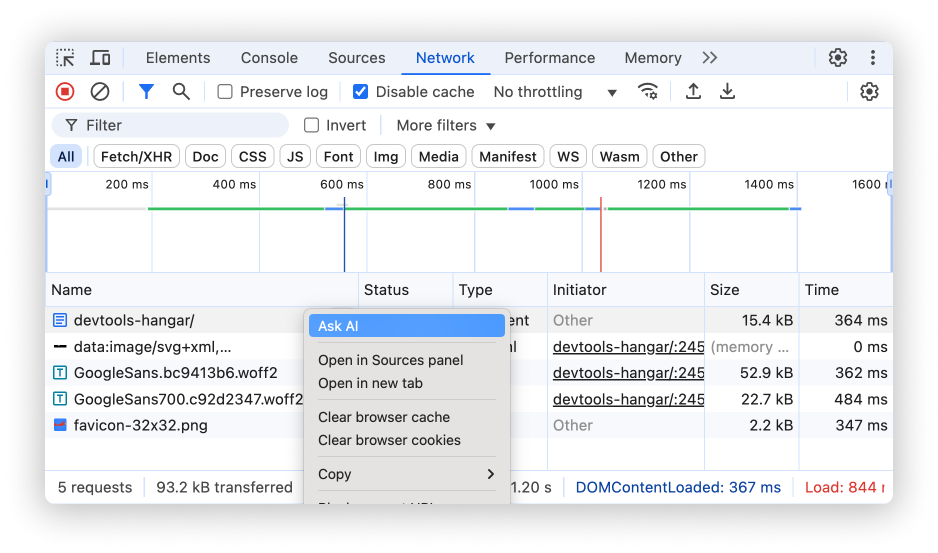
Wenn Sie KI-Unterstützung auf diese Weise öffnen, wird die ausgewählte Netzwerkanfrage als Kontext für die Unterhaltung vorausgewählt.
Alternativ können Sie auf die schwebende Schaltfläche neben der Netzwerkanfrage klicken, auf die Sie den Mauszeiger bewegen.
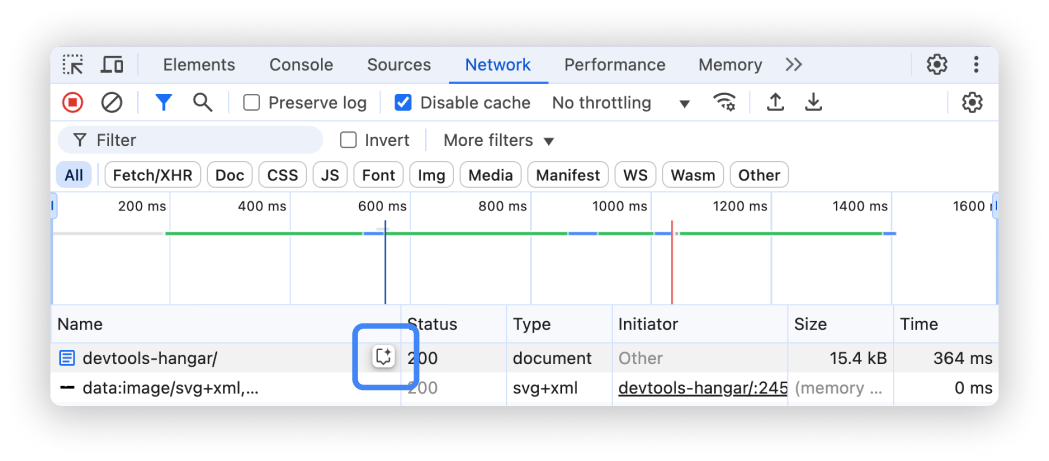
Über das Befehlsmenü
Wenn Sie Unterstützung durch KI über das Befehlsmenü öffnen möchten, geben Sie AI ein und führen Sie dann den Befehl Show AI assistance (Unterstützung durch KI anzeigen) aus, neben dem das Symbol Drawer (Schublade) angezeigt wird.
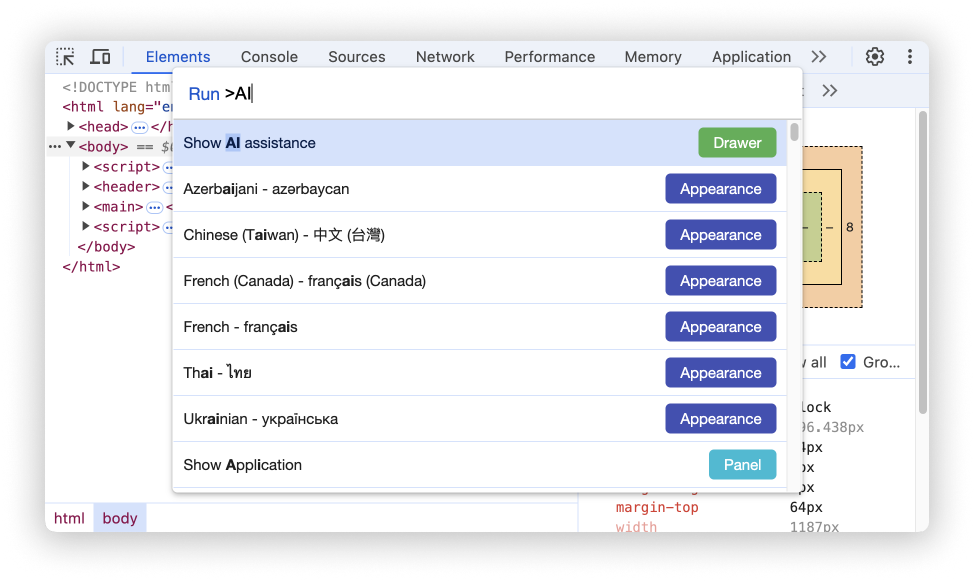
Über das Menü „Weitere Tools“
Alternativ können Sie rechts oben die Weitere Optionen > Weitere Tools > KI-Unterstützung auswählen.
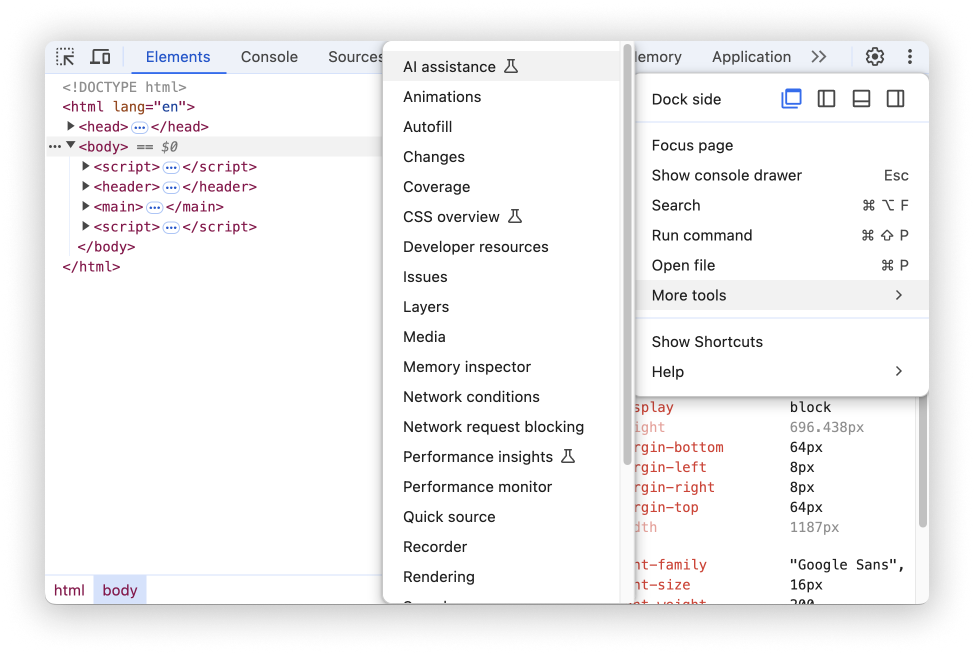
Kontext der Unterhaltung
Chats mit KI-Unterstützung beziehen sich auf die Netzwerkanfrage, die derzeit in der Anfrageliste des Netzwerk-Panels ausgewählt ist. Unten links im Bereich wird ein Verweis auf diese Anfrage angezeigt.
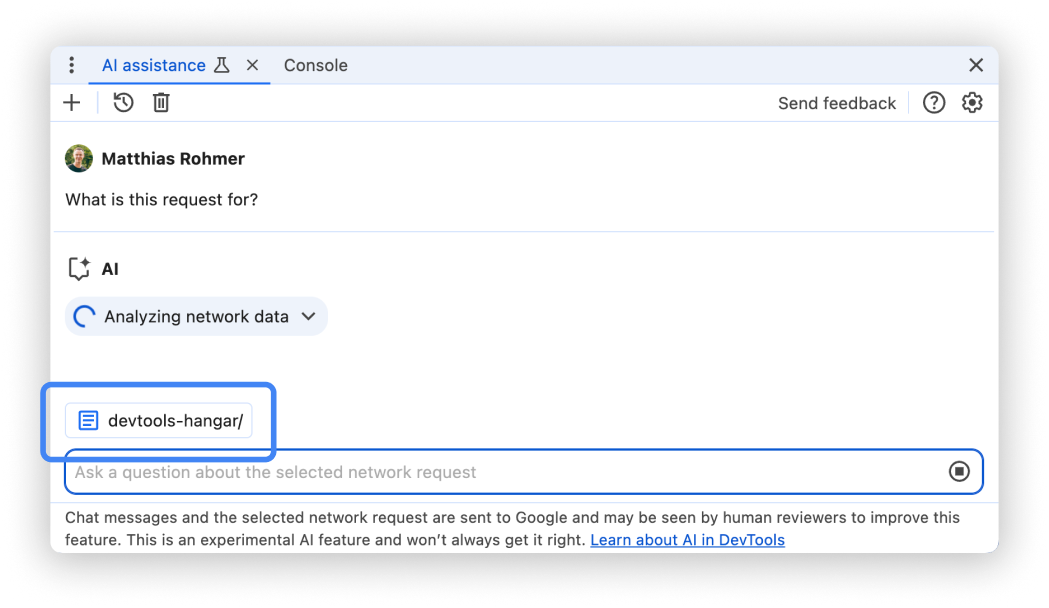
Sie können den Kontext ändern, indem Sie im Bereich Netzwerk auf eine andere Anfrage klicken.
KI-Unterstützung verwendet die Anfrage-URL, Header, Zeitangaben und die Kette der Anfragestarter, um Ihre Fragen zu beantworten.
Klicken Sie nach dem Starten einer Unterhaltung auf dem Chip Analyzing network data auf die Schaltfläche Maximieren, um die Rohdaten zu sehen, die von der KI-Unterstützung verwendet werden.
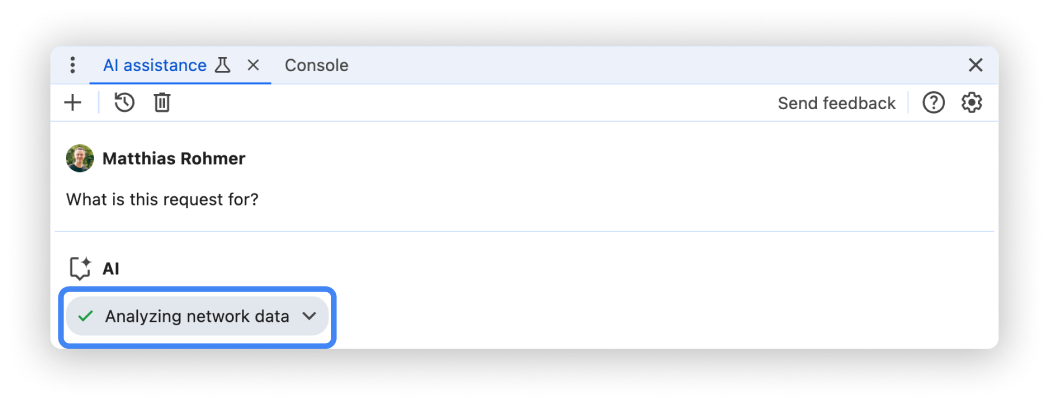
Prompten
Wenn Sie eine neue Unterhaltung beginnen, bietet die KI-Unterstützung für Netzwerkangebote Beispielprompts, damit Sie schnell loslegen können.
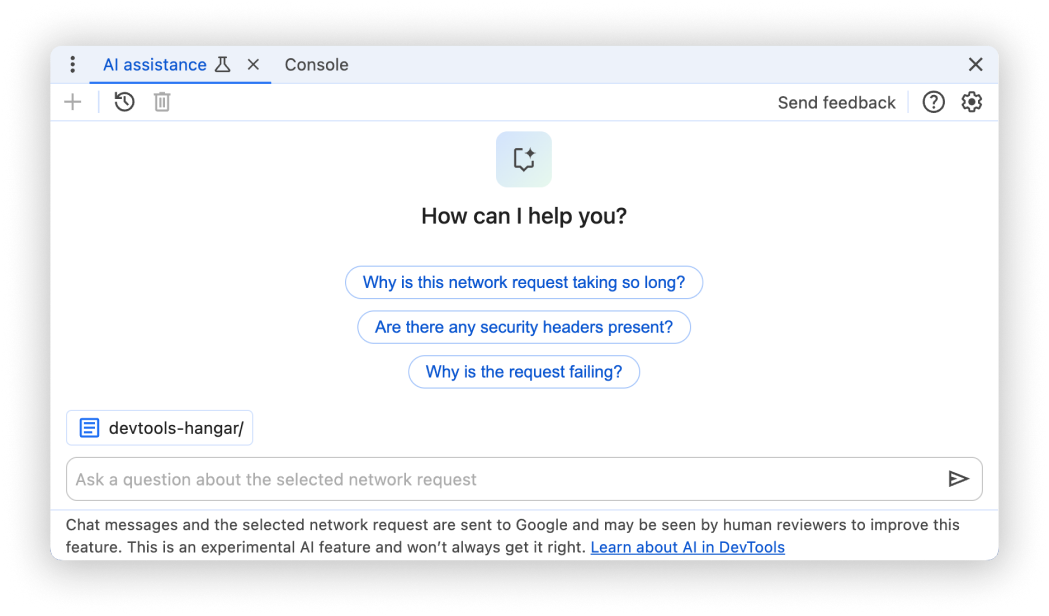
Klicken Sie auf einen der Prompts, um das Eingabefeld für Prompts unten im Bereich vorab auszufüllen.
Alternativ können Sie auch einen eigenen Prompt oder eine eigene Frage in das Eingabefeld eingeben.
Um einen Prompt zu senden, drücken Sie entweder Enter oder klicken Sie auf den Pfeil rechts neben dem Eingabefeld.
Keine Antwort
KI-Unterstützung kann aus verschiedenen Gründen keine Antworten liefern.
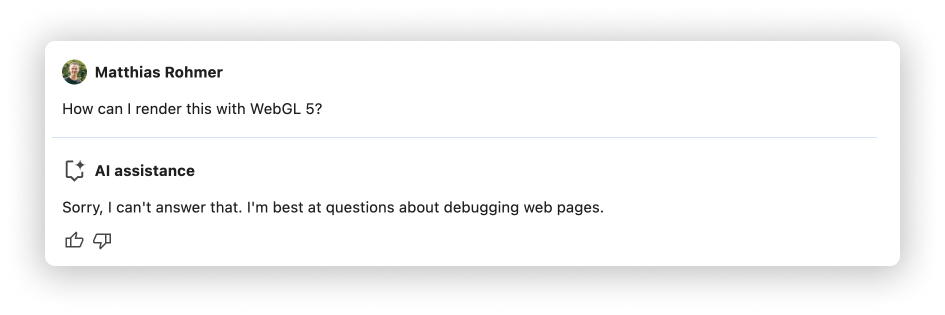
Wenn Sie der Meinung sind, dass KI-Unterstützung in der Lage sein sollte, auf Ihren Prompt zu reagieren, melden Sie einen Fehler.
Unterhaltungsverlauf
Wenn Sie eine Unterhaltung beginnen, basiert jede nächste Antwort auf Ihren vorherigen Interaktionen mit der KI.
Bei der KI-Unterstützung wird Ihr Unterhaltungsverlauf zwischen den Sitzungen gespeichert. So können Sie auch nach dem Neuladen der Entwicklertools oder von Chrome auf Ihre vorherigen Chats zugreifen.
Mit den Steuerelementen oben links im Bereich können Sie Ihren Unterhaltungsverlauf verwalten.
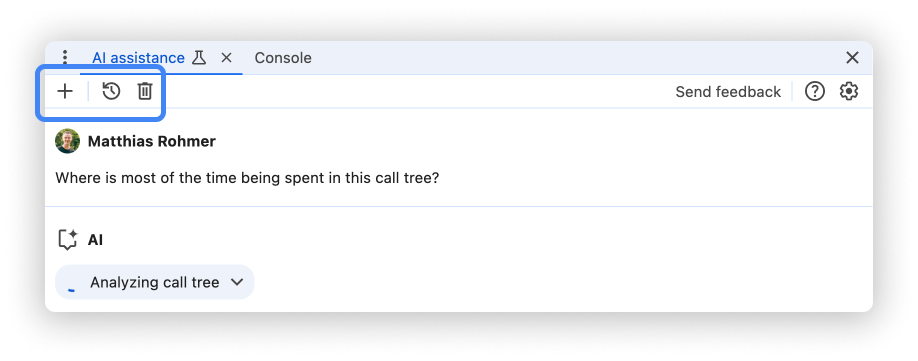
Neu beginnen
Wenn Sie eine neue Unterhaltung mit dem aktuell ausgewählten Unterhaltungskontext starten möchten, klicken Sie auf die Schaltfläche .
Weiter
Wenn Sie eine frühere Unterhaltung fortsetzen möchten, klicken Sie auf die Schaltfläche und wählen Sie sie im Kontextmenü aus.
Löschen
Wenn Sie eine Unterhaltung aus dem Verlauf löschen möchten, klicken Sie auf die Schaltfläche .
Antworten bewerten und Feedback geben
KI-Unterstützung ist eine experimentelle Funktion. Deshalb freuen wir uns über Ihr Feedback, damit wir die Qualität der Antworten und die allgemeine Nutzerfreundlichkeit verbessern können.
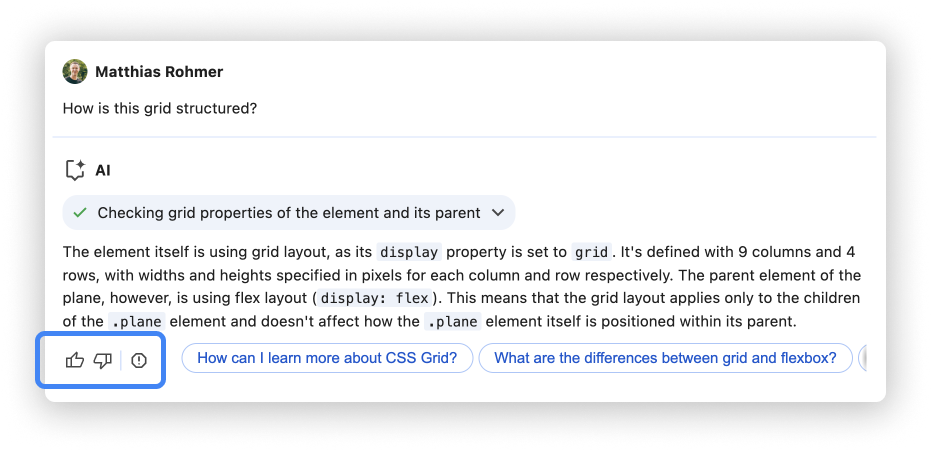
Für Antworten abstimmen
Bewerten Sie eine Antwort mit den Schaltflächen Mag ich und Mag ich nicht unter der Antwort.
Antworten melden
Wenn Sie unangemessene Inhalte melden möchten, klicken Sie neben den Abstimmungsschaltflächen auf die Schaltfläche .

